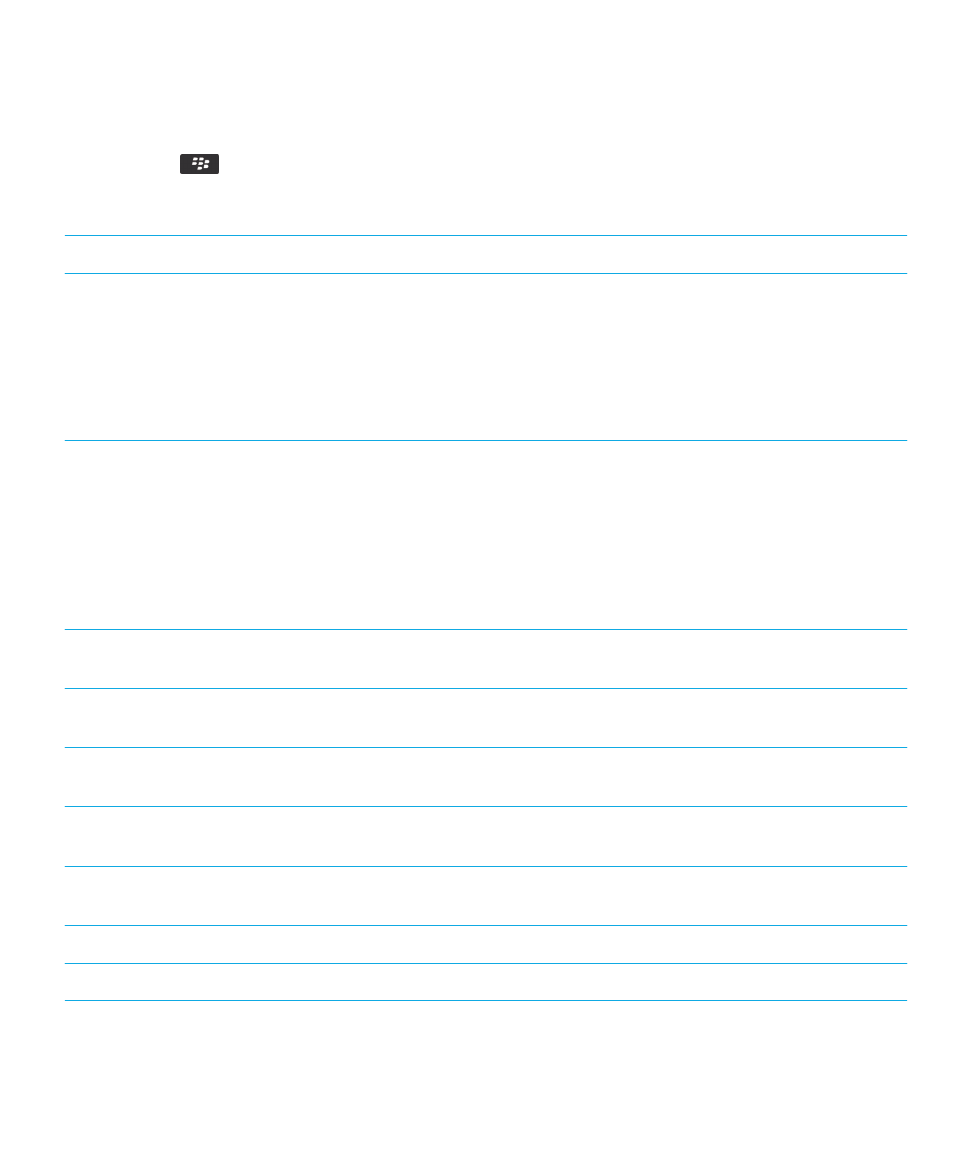
Tùy chọn cho bộ lọc email
Tùy chọn
Mô tả
Từ
Xác định một hoặc nhiều số liên lạc hoặc địa chỉ email mà
bộ lọc email sẽ tìm kiếm trong trường Từ của email. Tách
biệt nhiều số liên lạc hoặc địa chỉ email bằng dấu chấm phẩy
(;). Để xác định rằng bộ lọc email sẽ tìm kiếm tất cả các số
liên lạc hoặc địa chỉ email có chứa văn bản cụ thể, hãy nhập
văn bản và sử dụng dấu sao (*) làm ký tự đại diện để đại diện
cho phần còn lại của số liên lạc hoặc địa chỉ email.
Được gửi đến
Xác định một hoặc nhiều số liên lạc hoặc địa chỉ email mà
bộ lọc email sẽ tìm kiếm trong trường Được gửi đến của
email. Tách biệt nhiều số liên lạc hoặc địa chỉ email bằng
dấu chấm phẩy (;). Để xác định rằng bộ lọc email sẽ tìm
kiếm tất cả các số liên lạc hoặc địa chỉ email có chứa văn
bản cụ thể, hãy nhập văn bản và sử dụng dấu sao (*) làm ký
tự đại diện để đại diện cho phần còn lại của số liên lạc hoặc
địa chỉ email.
Chủ đề
Xác định văn bản mà bộ lọc email sẽ tìm kiếm trong trường
Chủ đề của email.
Tin nhắn
Xác định văn bản mà bộ lọc email sẽ tìm kiếm trong phần
nội dung email.
Gửi trực tiếp cho tôi
Cài để bộ lọc email áp dụng hoặc không áp dụng cho email
bao gồm địa chỉ email của bạn trong trường Đến.
Cc đến tôi
Cài để bộ lọc email áp dụng hoặc không áp dụng cho email
bao gồm địa chỉ email của bạn trong trường Cc.
Bcc đến tôi
Cài để bộ lọc email áp dụng hoặc không áp dụng cho email
bao gồm địa chỉ email của bạn trong trường Bcc.
Mức quan trọng
Cài mức quan trọng của email mà bộ lọc email áp dụng cho.
Tính nhạy cảm
Cài mức nhạy cảm của email mà bộ lọc email áp dụng cho.
Hướng dẫn sử dụng
Tin nhắn
102
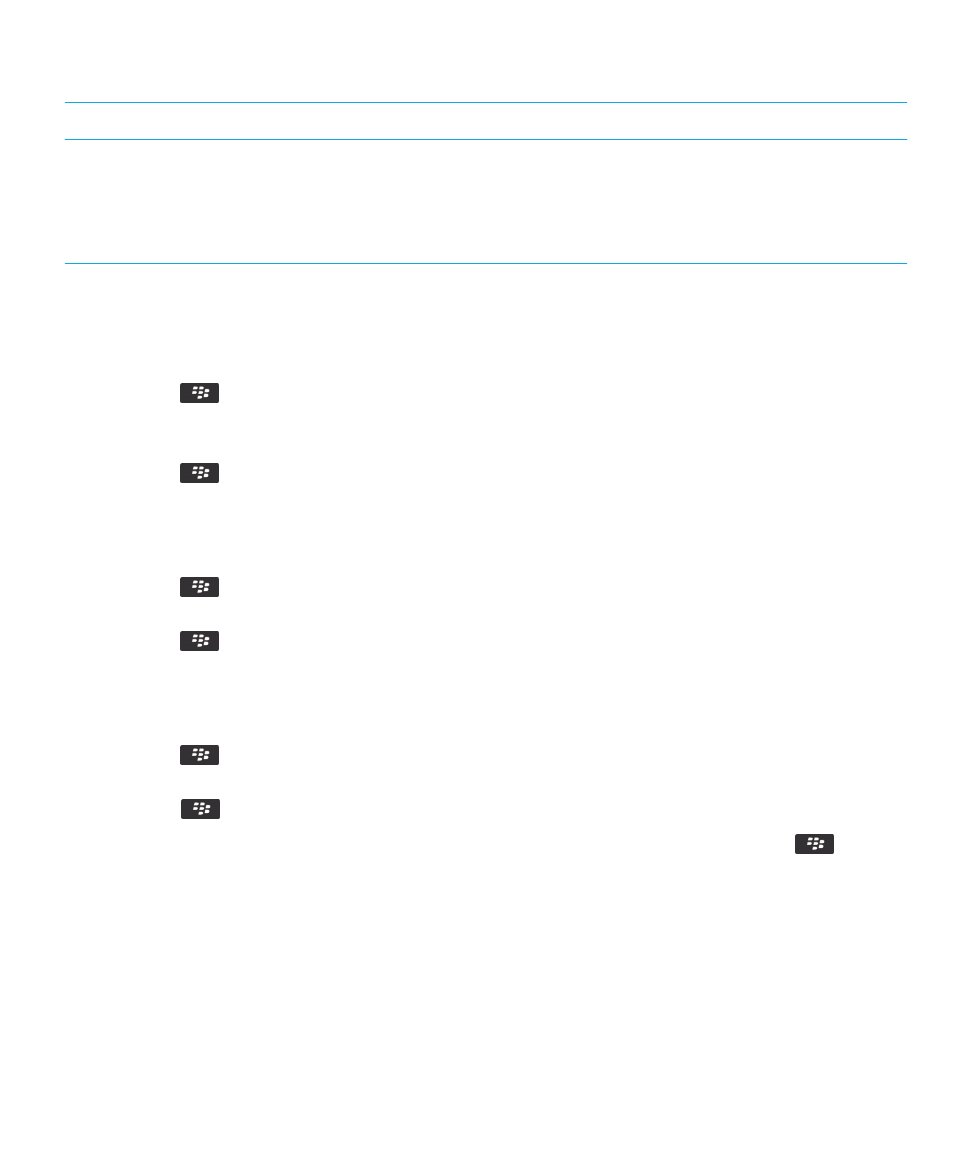
Tùy chọn
Mô tả
Hành động
Cài để email mà bộ lọc email áp dụng được chuyển tiếp
hoặc không chuyển tiếp đến điện thoại thông minh
BlackBerry của bạn. Nếu email được chuyển tiếp, xác định
xem email đó có được chuyển tiếp với mức quan trọng cao
hay chỉ với tiêu đề thư hay không.